“智能曲面”是一个对话框,您可以从中基于模型中所选的对象选择最佳的曲面创建方法。这是新用户快速、轻松地创建曲面并自动创建简单曲面的理想之选。
所有可能的曲面创建方法已根据匹配性顺序列出。最佳方法在对话框中预览,并应用于所选项目。
使用“智能曲面”创建曲面的步骤:
- 单击“曲面”选项卡 >“创建”面板 >“智能曲面”。
系统将显示“智能曲面”对话框。
- 选择要从其创建曲面的项目。
曲面将被创建并预览。
- 如果创建的曲面满足您的要求,请单击“确定”完成曲面创建。
- 如果想要查看其它曲面创建方法,请单击“下一步”
 和“上一步”
和“上一步” 按钮以循环查看其它解决方案。
按钮以循环查看其它解决方案。
- 如果要强制使用其它方法创建曲面,请单击下拉列表以显示所有可用的曲面创建方法。选择一种方法以尝试强制使用该方法创建曲面。如果无法使用该方法创建曲面,将显示错误消息。
- 如果需要,可以通过改进选择来增强曲面创建。使用 Shift+单击的方法增加或删除线框项目。
- 单击“高级”以指定当前曲面创建方法的高级选项。
- 单击“确定”可完成“智能曲面”。
“智能曲面”使用以下曲面创建方法:
- 通过线框 - 直接通过线框对象的线框创建曲面。PowerShape 会将线框分类为横向和纵向,以便根据需要对其进行反转或重新编号。曲面将在线框对象形成的外边界内部创建:
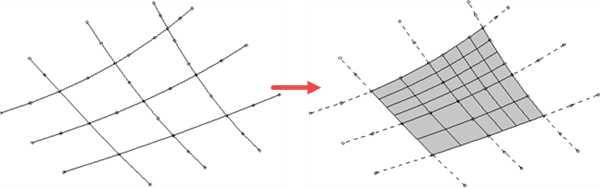
- 通过分离 - 通过一组分离曲线创建曲面。这些曲线将变为新曲面上的横向,并会增加纵向以连接横向:
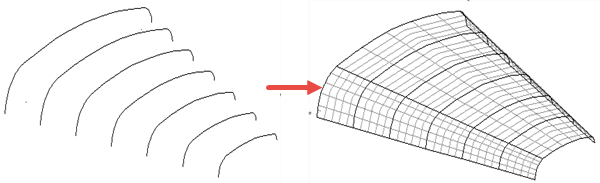
如果已选曲线是 B 样条曲线,此方法将会创建 B 样条曲面。
- 填充 - 创建一个曲面来填充由已选线框和/或点围起的区域:
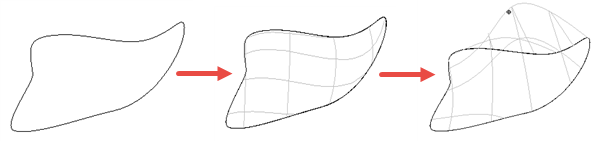
当线框被选中时,将会创建修剪曲面;该命令将生成一个更大的曲面,然后创建修剪边界将此曲面修剪回所需的区域。因此,此方法适用于填充形状复杂的边界,例如包含许多边或尖点的边界。
- 驱动曲线 - 通过指定一条驱动曲线
 定义纵向的路径来创建曲面。您可以从模型中选择直线、圆弧、曲线或复合曲线来定义驱动曲线:
定义纵向的路径来创建曲面。您可以从模型中选择直线、圆弧、曲线或复合曲线来定义驱动曲线:
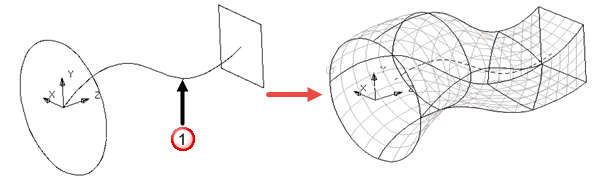
驱动曲线可以是开放的,也可以是闭合的。您可以使用单个横向,也可以使用任意多个横向。如果驱动曲线比横向所在的位置长,则在驱动曲线的末端创建额外的横向。
- 两条轨迹线 - 通过一条截面曲线
 和两条轨迹线曲线
和两条轨迹线曲线  创建曲面。截面的副本定位在沿两条轨迹线的相邻点处。这些副本是原始截面的缩放和旋转版本。曲面将通过该网创建:
创建曲面。截面的副本定位在沿两条轨迹线的相邻点处。这些副本是原始截面的缩放和旋转版本。曲面将通过该网创建:

要使用这种方法创建曲面,截面和轨迹线必须满足以下要求:
- 截面必须是单个的开放线框对象。
- 每条轨迹线必须是单个线框对象。
- 两条轨迹线必须具有相同的点数,并且必须都为闭合或都为开放。
- 截面末端必须接触轨迹线的末端。
- 最佳拟合平面 - 创建一个穿过已选线框和点的最佳拟合平面:
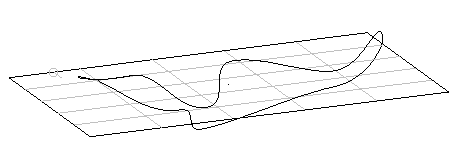
- 可展(目前处于开发中)
提示: 此方法也可用于填充孔。创建孔的复合曲线,然后通过该曲面创建一个曲面。
提示: 如果希望沿整个曲面保持横向为同一个形状,请使用单个横向。